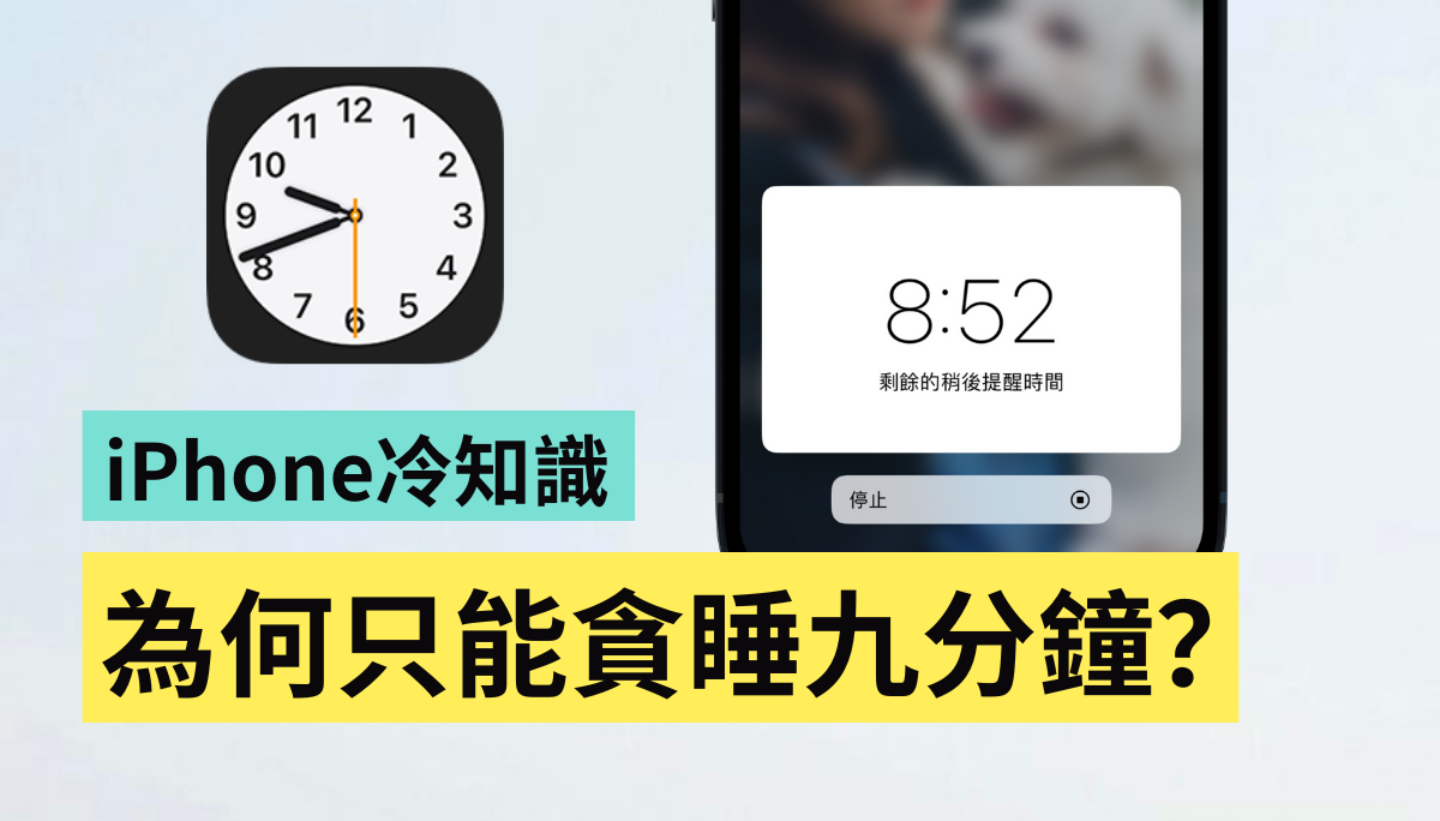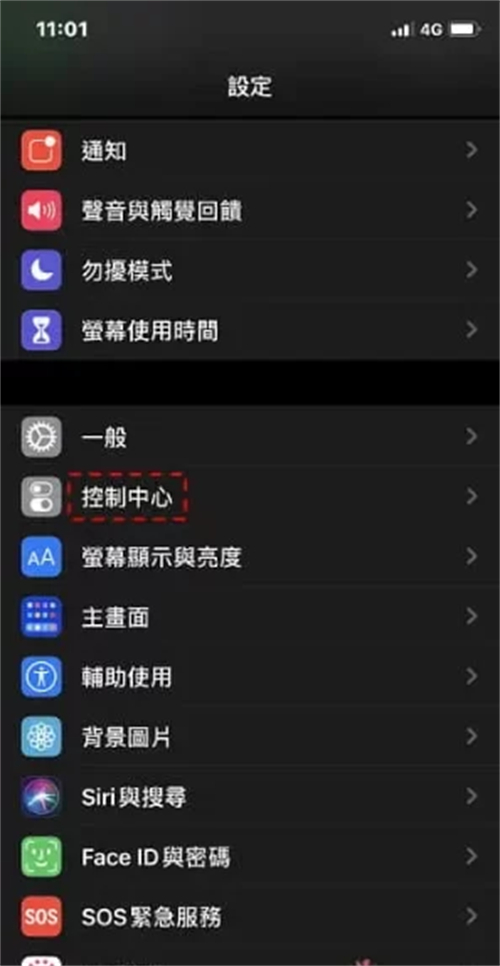一键将 iPhone/iPad 影片转 MP3、M4A 音讯
iphone教学 2025年1月10日 16:25:45 搬砖哥
有时候我们会想将 iPhone/iPad 上的视频或下载到手机的视频转成音讯档 (MP3、M4A) 并储存,以前可能要特别下载 App 才能办到,但现在我们只要使用iOS 捷径
就能轻松搞定,只需要选择视频,就能一键立刻转换。如果你没使用过 iOS 捷径也不用担心,以下我会一步一步教程。
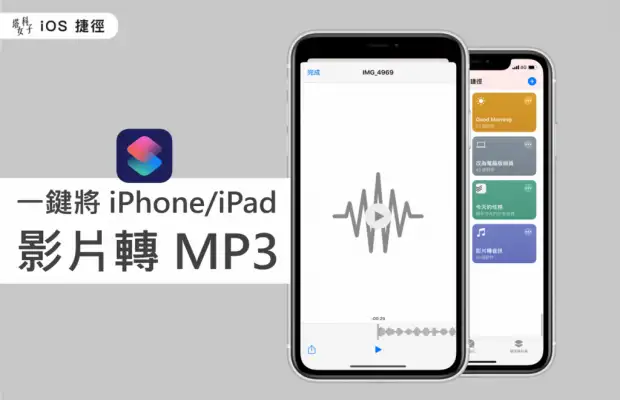
视频转音讯 四步骤
下载 Apple 官方捷径 APP取得「视频转音讯」捷径脚本选择视频储存音讯档
视频转音讯 捷径教程
如果你还没用过 Apple 官方的捷径 APP,请点选App Store 下载。下载完后,再点选取得「视频转音讯」捷径脚本。
*注意:如果你的捷径显示无法开启不受信任的捷径,请依照这个路径去开启权限:「设置」- 「捷径」- 启用「允许不受信任的捷径」。
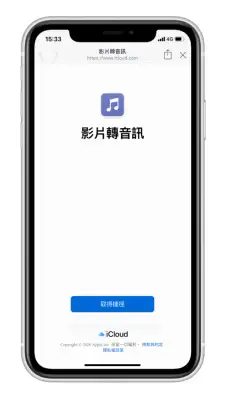
加入捷径
由于从 iOS 13 开始,Apple 对捷径内容的审查比较严格,因此请滑到捷径脚本最下方,并点选「加入不受信任的捷径」,将它加入捷径库里面。
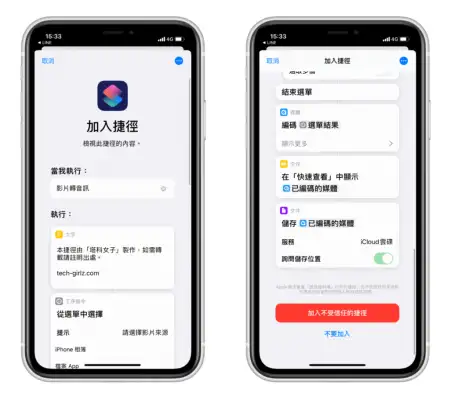
我的捷径
切换到捷径 App里面的「我的捷径」分页,你会看到最下方出现了刚刚下载的「视频转音讯」这个捷径,直接点选它就可以开始执行囉。
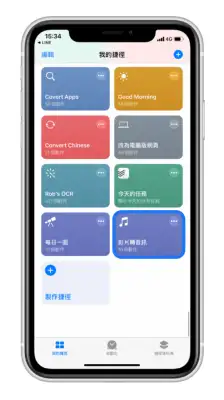
选择视频来源
接着下方会跳出选项让你选择视频位置,iPhone 相簿或是文件 App。
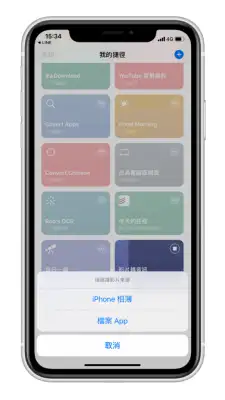
选择视频
选好了想转换为音讯的视频后,请点选右方的「选择」,接着它会开始压缩视频。

转为音讯档 (MP3/M4A)
完成囉,捷径已经帮你将视频转为音讯档了,点选左上方的「完成」。
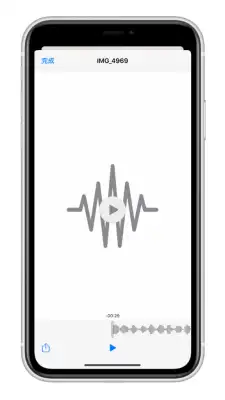
储存文件
接着你可以选择要将该音讯档存在哪里:iCloud Drive或本机 iPhone,甚至是其他云端。
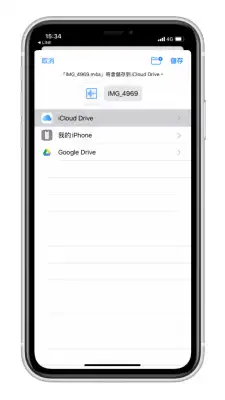
开启「文件 App」
储存完毕之后,请开启 iPhone/iPad 自带的「文件App」,依照你刚刚的储存路径就能找到该音档,简单又快速。
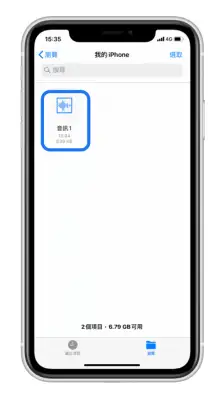
结语
以上是这次推荐的实用捷径「视频转音讯」,让你一键将 iPhone/iPad 上的视频转为 MP3、M4A 音讯文件,赶快推荐给身旁的朋友吧!